ESET PROTECT Server Appliance
V této kapitole uvádíme postup konfigurace Virtual Appliance jako ESET PROTECT server. Konfigurační stránka je rozdělena na dvě části Application a Networking properties. Abyste mohli pokračovat dále, je nutné vyplnit všechny povinné parametry označené červeně. V případě potřeby vyplňte rovněž volitelné parametry.
Tato ESET PROTECT virtuální appliance vytvoří virtuální počítač, na kterém poběží ESET PROTECT server. Vhodná je pro SMB i enterprise prostředí. |
Povinné položky pro konfiguraci ESET PROTECT server appliance:
•Password – jedná se o důležité heslo. Nastaví se jako heslo uživatele root v operačním systému CentOS, použije se jako heslo pro přístup do ESET PROTECT databáze, bude jej mít výchozí účet Administrator v ESET PROTECT Web Console a ESET PROTECT certifikační autorita bude opatřena tímto heslem.
Výchozí uživatelský účet pro přístup do Web Console je Administrator. |
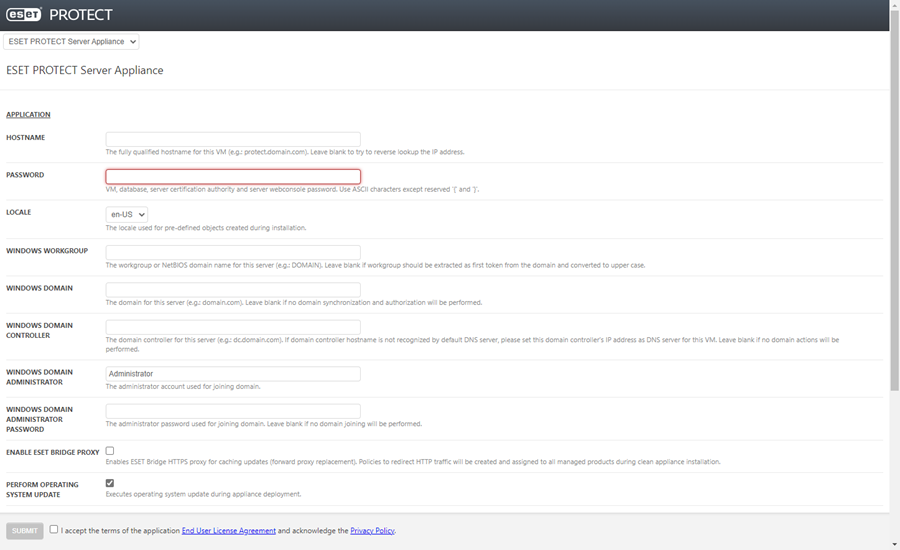
Volitelné parametry konfigurace
Sice to není nutné, ale doporučujeme vyplnit také nepovinné parametry. Například můžete vyplnit informace o připojení do domény. Tím si ušetříte čas při ruční konfiguraci v budoucnu, protože tato dato jsou vyžadována například při synchronizaci.
Můžete také povolit ESET Bridge ukládat aktualizace do cache. Zaškrtněte políčko vedle Enable ESET Bridge Proxy pro instalaci ESET Bridge. Následně dojde k vytvoření odpovídajících politik (s názvem Použít HTTP Proxy a jejich přiřazení skupině Všechna zařízení) pro následující produkty:
oESET Endpoint pro Windows
oESET Endpoint pro macOS a Linux
oESET Management Agent
oESET File Security for Windows Server (6+)
oESET Server Security pro Windows (8+)
oESET Shared Local Cache
•Vytvořená politika ovlivní nastavení produkty tak, aby se připojoval k internetu prostřednictvím této proxy. V konfiguraci se jako proxy server použije lokální IP adresa ESET PROTECT serveru a port 3128. Autentifikace je vypnutá. V případě potřeby můžete toto nastavení zkopírovat a použít jej také pro další produkty.
•Ve výchozím nastavení je povoleno Cachování HTTPS komunikace:
oPolitika ESET Bridge obsahuje HTTPS certifikát. Přepínač u CachováníHTTPS komunikace je v poloze zapnuto.
oPolitika používání HTTP Proxy pro ESET Endpoint na Windows obsahuje certifikační autoritu pro ukládání HTTPS komunikace do cache.
•Pomocí této komponenty snížíte vytížení do internetu, protože Apache HTTP Proxy bude do cache ukládat data stahovaná produkty ESET. Doporučujeme zaškrtnout políčko vedle Enable ESET Bridge Proxy pokud budete z ESET PROTECT spravovat více než 37 zařízení.
•Můžete nainstalovat a nakonfigurovat ESET Bridge později nebo nakonfigurovat jiný HTTP Proxy server, např Apache HTTP Proxy.
•Perform operating system update – tato možnosti zajistí, že v průběhu nasazení virutální appliance dojde k aktualizování operačního systému (standardně zapnuto).
Konfigurace sítě
Pro konfiguraci síťového adaptéru odrolujte stránku a vyplňte pole: Network IP Address, Network Netmask, Default Gateway, DNS1, DNS2. Všechna pole jsou volitelná.
Připojení ESET PROTECT virtuální appliance do domény
ESET PROTECT virtuální appliance můžete připojit do domény již v průběhu prvotní konfigurace. Pro použití ESET PROTECT VA v doméně je nutné vyplnit níže uvedená nastavení:
Windows workgroup – pracovní skupina nebo NETBIOS jméno domény, například DOMAIN.
Windows domain – název domény, například domain.com.
Windows domain controller – název doménového řadiče. Zadejte plně kvalitifikované jméno (FQDN) doménového řadiče.
Windows domain administrator – uživatelský účet, pod kterým se provede přidání stroje do domény.
Windows domain administrator password – heslo k výše uvedenému uživatelskému účtu.
DNS1 – IP adresa DNS serveru. Ve většině případů shodný s adresou doménového řadiče.
Zkontrolujte vámi zadané parametry. Ujistěte se, že jste veškeré parametry nastavili správně. Později je již nebude možné jednoduše změnit.
Zaškrtněte možnost Souhlasím s licenčním ujednáním koncového uživatele a beru na vědomí zásady ochrany osobních údajů. Jednotlivé dokumenty naleznete na našich webových stránkách v sekci Licenční ujednání s koncovým uživatelem (EULA), Podmínky použití a Zásady ochrany osobních údajů pro produkty ESET.
Akci dokončete kliknutím na tlačítko Submit. Následně se zobrazí tato informace:
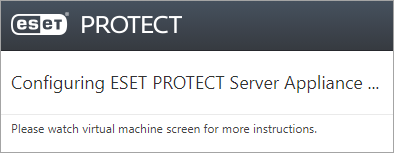
Tuto stránku neaktualizuje. Prohlížeč nebo záložku s touto stránku zavřete a vraťte se zpět do konzole ESET PROTECT VA. |
Po restartování a automatickém nakonfigurování ESET PROTECT Virtual Appliance se zobrazí konzole s podrobnými informace. Na úvodní obrazovce jsou uvedeny informace o verzích ESET PROTECT komponent stejně jako název server serveru, IP adresa a port. Naleznete zde také adresu, na níž je dostupná ESET PROTECT Web Console, ve formátu https://[hostname] and https://[IP address].
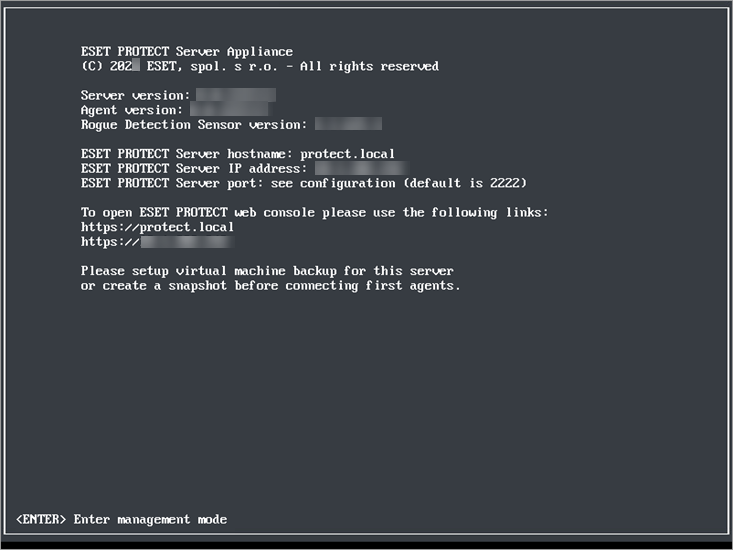
Před připojením prvních ESET Management Agentů doporučujeme vytvořit snapshot virtuálního stroje. |
Do prohlížeče zadejte adresu webové konzole ESET PROTECT (jak je uvedeno výše) a přihlaste se do webová konzole ESET PROTECT. Mějte na paměti, že uvedený název serveru a IP adresa uvedená na obrázku je pouze ilustrační, a ve vašem prostředí bude odlišná. Po přihlášení již můžete ESET PROTECT začít používat.
Po prvním přihlášení do ESET PROTECT Web Console doporučujeme spustit klientskou úlohu pro aktualizaci operačního systému na server, kde běží ESET PROTECT. |
